Windows 8 で mp3 変換ソフト『CDex』は使えるか、初期設定と動作レビュー(入門04)
公開日:
:
Windows アプリ Windows 8 入門
この記事にはアフィリエイト広告・広告が含まれています。
最近は 音楽CD などを購入する機会は減りましたが、紙の書籍にCDが付属するケースは未だに多く存在します。今回のWindows 8 入門では、音声ファイルを 「mp3」形式に圧縮・変換するソフトウェア『CDeX』が Windows 8 でも動作するのか試したいと思います。

Windows 8 で mp3 変換
はじめに ソフトウェア『CDeX』をダウンロードします。『CDeX』の開発者サイトへ移動(cdexos.sourceforge.netのダウロードページ)すると”Beta”や”release”といったバージョンがありますが 2013年4月6日時点では Windows 8 対応しているバージョンが存在していません。そのため唯一 Windows 7 対応となっている”CDex 1.70 (Beta 4 2009)”をダウンロードしました。
- ダウンロードしたファイル
CDex-win32-1.70-b4-2009.exe(8,494KB)
インストールはインストーラーに従えばスムーズに進みましたので割愛します。
『CDex』の日本語化
初期状態では英語なので日本語に設定します。旧バージョンでは日本語のLanguageファイルは別途入手する必要がありましたが同梱されていましたが、バージョンによりLanguageファイルが見つからない時は先程のダウンロードサイトから Japanese というファイルをダウンロードしてインストールフォルダにコピーすれば設定することが可能になります。
- メニューから”Options”を選択します。
- “Select Language”をマウスオーバーしてプルダウンから Japanese を選びます。
『CDex』で曲情報を入手する設定
”リモードCDDB”を設定しておくと曲名やアーティスト名といった楽曲情報をインターネット経由で入手することができるようになります。
設定画面から”リモードCDDB”タブを開きます。
上から順に”サーバー所在地”を選び、”Location”は”localserver”と入力します。最後にメールアドレス(画像のメールアドレスは架空)を入れたら”OK”を押して完了です。
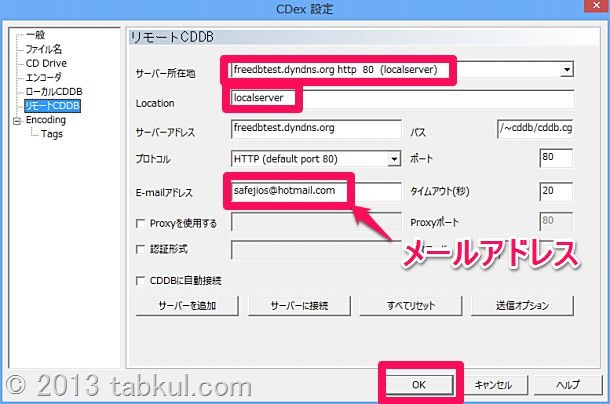
『CDex』の圧縮率・音質を設定する
エンコーダ画面では mp3 ファイルの圧縮率を設定出来ます。音質を大きく左右する項目ですので重要です。
- エンコーダは古来より”Lame”が重宝されており既に設定されているので変更しません。
- 最小ビットは”190kbps”にしましたがmp3ファイルを小さくしたいなら”128kbps”あたりが一番メジャーな設定だと思われます。反対に圧縮しつつも高音質を楽しみたいなら”320kbps”がベターだと思います。

『CDex』で mp3 ファイルを作成する
初期設定が完了したら実際に 『mp3』 ファイルを作成したいと思います。USB接続のDVDドライブなどは接続後に『CDex』を起動しないドライブを認識しないことがあります。
- DVDドライブなどにCD等を挿入します。
- 『CDex』を起動、画面右上に”BUFFALO Optical Drive”といったドライブ名が表示されていれば認識に成功しています。表示されない場合は Windows 8 自体で認識していない可能性もありますのでエクスプローラーでドライブが認識されているか確認しましょう。
- 画像では”オーディオトラック01”となっていますが語学書籍のCDであるため先ほど設定した”リモートCDDB”でも検索できない曲情報ということになります。有名アーティストであれば楽曲名が表示されると思いますが新作であれば取得できない時もあります。
- 曲一覧が表示されたら 『mp3』ファイルに変換したいトラックを選択します。Ctrlキーとクリック操作で個別に選ぶこともできますし、”Ctrlキー+A”で全て選択とすることもできます。
- 変換トラックが決定したら画面右端にあるアイコンを選択すると音声ファイルの圧縮・変換が開始されます。
一つ上のアイコンを選ぶと圧縮されないファイルが生成されます。

Windows 8 と『CDex』で mp3 ファイルは変換できたのか
フォルダを見ると mp3 ファイルが生成されていました。問題は再生できるのか、、、。
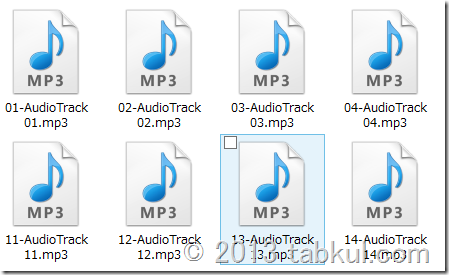
問題なく再生することができました。
iPod touch や Nexus 7 などに入れて活用したいと思います。
<前回の Windows 8 入門>
Windows 8 入門03 | 画像の表示を フォト から フォト ビューアー へ変更する

気付けばブログ執筆そのものがライフワーク。ども、タブクル管理人です。
かつて夢見た「タブレットやスマホを操り、生産的な活動をする未来」。最近は、その実現を加速させるAIに夢中です。AIは思考力を奪うという意見もありますが「どう使うか、どんな指示を出すか」と、以前より思考力が試される時代の幕開けだと思います。





















